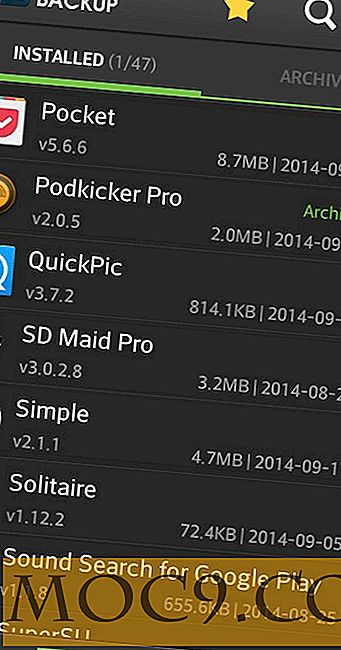Brug Collectl som et avanceret systemovervågningsværktøj til Linux
Overvågning af systemressourcer er en af de hyppigste opgaver, som systemadministratorer udfører. I Linux er der forskellige værktøjer til rådighed, herunder top, free, htop og meget mere, men et værktøj der skiller sig ud er collectl, primært på grund af dets evner. I denne artikel vil vi diskutere det grundlæggende i collectl sammen med de funktioner, det giver.
collectl
Som navnet antyder collectl samler data, der beskriver den aktuelle systemstatus. Det har evnen til at overvåge næsten alle delsystemer, men dens største styrke er, at det kan overvåge forskellige parametre samtidigt, sammenlignet med andre værktøjer, der kun måler en bestemt systemparameter.
Ifølge collectl kan du bruge collectl til at vise information, der er specifik for følgende delsystemer:
SAMMENFATNING AF SUBSYSTEMER b - buddy info (hukommelse fragmentering) c - CPU d - Disk f - NFS V3 Data i - Inode og filsystem j - Interrupts l - Luster m - Hukommelse n - Netværk s - Sockets t - TCP x - Sammenkoble y - Plader (system objekt caches) DETALJER SUBSYSTEMER C - CPU D - Disk E - Miljødata (fan, effekt, temp), via ipmitool F - NFS Data J - Afbryder L - Luster OST detaljer ELLER klient Filsystem detaljer M - Memory node data, som også kaldes numa data N - Netværk T - 65 TCP tællere er kun tilgængelige i plot format X - Interconnect Y - Slabs (system objekt caches) Z - Processer
De ovenfor beskrevne små og mellemstore valgmuligheder giver dig mulighed for at udføre korte og detaljerede målinger af de tilsvarende delsystemer - for at overvåge og måle et bestemt delsystem, skal alternativet -s sammen med delsystemspecifikke indstillinger anvendes. Lad os diskutere nogle af de vigtige funktioner i collectl kommandoen.
Bemærk : Alle eksemplerne i artiklen testes på Ubuntu 14.04
Hent / Installer
Du kan downloade og installere kommandolinjeprogrammet på Debian-baserede systemer ved hjælp af følgende kommando:
sudo apt-get install kollekt
Hvis du er på en anden Linux distribution, kan du få fat i værktøjets seneste version fra sit projektwebsted og kompilere det fra kilden.
Standard output
Når kommandoen køres uden nogen mulighed, er her hvad du får:

Du kan se, at kommandoerne logger cpu-brug, disk io og netværksaktivitet (svarende til at sende cdn som kommandolinjeindstillinger) hvert sekund. Da outputen vokser, kan du trykke på "Ctrl + C" for at stoppe udførelsen af kommandoen.
Overvåg CPU-brug
For at vise et resumé af CPU-brug, brug -sc indstillingen
collectl -sc

og for at vise en detaljeret udgang, skal du bruge -sC indstillingen
collectl -sC

På samme måde kan du overvåge hukommelsen ved hjælp af -sm og -sM muligheder, diskbrug ved hjælp af -sd og -sD muligheder og meget mere.
Overvåg flere delsystemer
Antag, at du vil overvåge CPU, hukommelse og diskbrug sammen; Du kan gøre det ved at sende tilsvarende kommandolinjevalg sammen med -s indstillingen. Sådan gør du det:
collectl -scmd

Så du kan se, at kommandoen producerede information relateret til alle tre delsystemer.
Visningstid
Da collectl output er opdateret efter et angivet tidsinterval, kan du også bede kommandoen om at vise timing information i begyndelsen af hver outputlinie. Dette kan gøres ved at bruge -oT indstillingen.
samle -T

Du kan nu se, at et tidsstempel blev tilføjet til hver linje i output.
Liste processer som top
Du kan også bruge kommandoen collectl til at vise output på samme måde som top kommando gør. Til dette skal du bruge indstillingen - --top .
collectl - top

Så du kan se, at output indeholder processpecifikke oplysninger.
For at lære mere om kommandoen, gå gennem sin man side.
Konklusion
Det var bare et kort overblik over, hvad collectl er i stand til, da vi næppe har ridset overfladen her. Det giver masser af muligheder, og når det bruges korrekt, kan det vise sig at være en schweizisk hærkniv til systemovervågning i Linux. Har du nogensinde brugt collectl ? Hvordan var din oplevelse? Del dine tanker i kommentarerne nedenfor.